Korjaa Elder Scrolls Online ei käynnisty
Sekalaista / / November 28, 2021
Elder Scrolls Online on suosittu roolipeli, joka on saatavilla useille alustoille, mukaan lukien Microsoft Windows, macOS, PlayStation 4/5, Xbox One, Xbox Series X/S ja Stadia.
ESO-käynnistysohjelma on aiheuttanut ongelmia tietyille Windows-pelaajille. He eivät pääse edes peliin, koska ESO-kantoraketti jäätyy tai roikkuu eikä liiku eteenpäin.

Sisällys
- Kuinka korjata Elder Scrollsin käynnistyminen verkossa
- Mikä aiheuttaa sen, että Elder Scrolls online ei lataudu?
- Tapa 1: Tee poikkeus ESO: lle palomuurissa
- Tapa 2: Asenna Microsoft C++ uudelleen
- Tapa 3: Poista vioittuneet pelitiedot
- Tapa 4: Muokkaa LAN-asetuksia
- Tapa 5: Korjaa pelitiedostot Game Launcherin avulla
- Tapa 6: Korjaa ohjelmistoristiriidat
Kuinka korjata Elder Scrollsin käynnistyminen verkossa
Mikä aiheuttaa Elder Scrolls verkossa ei lataudu ongelma?
Seuraavat ovat tämän ongelman yleisimmät syyt:
- Palomuuri estää ESO: n
- Vioittuneet Microsoft Visual C++ -tiedostot.
- Vioittuneet pelitiedot ohjelmatiedostoissa
- Ohjelmistoristiriidat
Tässä artikkelissa olemme hahmotelleet joitain helpoimmista tavoista korjata tämä ongelma. Käydään ne läpi.
Tapa 1: Tee poikkeus ESO: lle palomuurissa
Jos ESO ei käynnisty, Windowsin palomuuri saattaa havaita sen uhkana ja estää sen. Anna ESO-käynnistimen ohittaa palomuuri tämän ongelman korjaamiseksi.
1. Valitse Ohjauspaneeli alkaen alkaa valikko kuvan mukaisesti.

2. Siirry kohtaan Järjestelmä ja turvallisuus vaihtoehto luettelosta.

3. Klikkaa Windows Defenderin palomuuri ja napsauta sitten Salli sovellus Windows Defenderin palomuurin kautta alivaihtoehto alla olevan kuvan mukaisesti.

4. Klikkaa Vaihda asetuksia -painiketta ja tarkista molemmat Yksityinen ja Julkinen valintoja ESO: lle. Katso alla olevaa kuvaa.
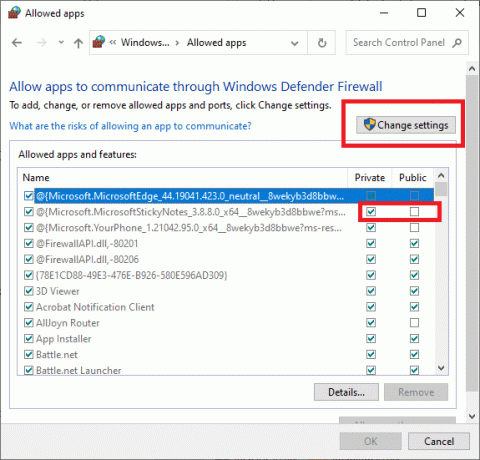
5. Klikkaus OK vahvistaaksesi muutokset.
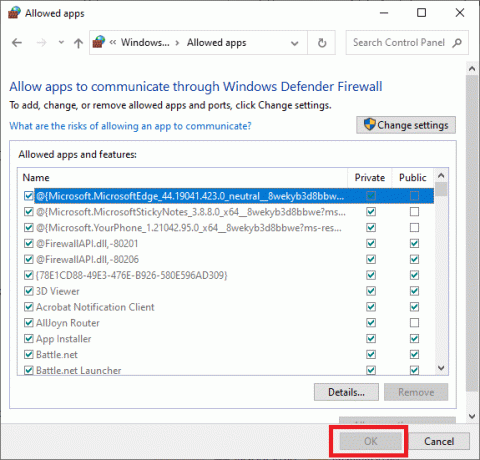
Windows Defenderin palomuuri ei enää estä ESO: ta.
Lue myös:Ohjelmien estäminen tai eston poistaminen Windows Defenderin palomuurissa
Tapa 2: Asenna Microsoft C++ uudelleen
Useimmat viime aikoina julkaistut videopelit vaativat Microsoft Visual C++:n toimiakseen oikein tietokoneella. Jos tämä sovellus vioittuu, joudut varmasti kohtaamaan, että ESO ei lataudu käynnistysnäytössä.
1. Käynnistääksesi asetukset sovellus, paina Windows + I -näppäimet yhdessä.
2. Valita Sovellukset asetusikkunasta, kuten tästä näkyy.
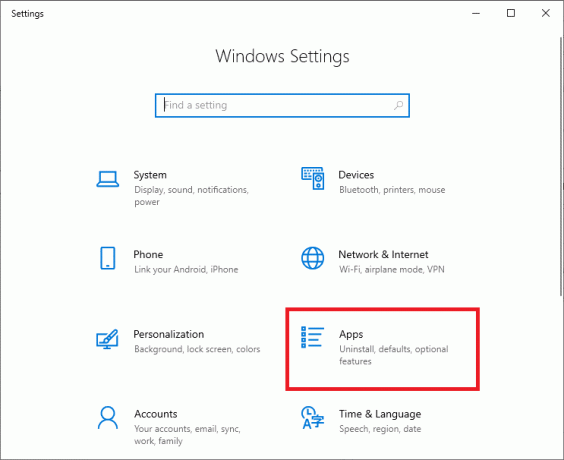
3. Klikkaus Sovellukset ja ominaisuudet Sovellukset-kategorian alla vasemmasta ruudusta. Katso alla olevaa kuvaa.
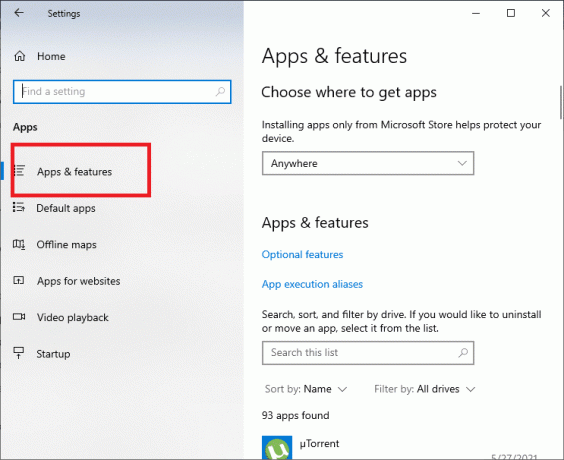
4. Valitse Microsoft Visual C++ ja napsauta Poista asennus kuten on esitetty.

5. Vahvista toiminto napsauttamalla OK.
6. Poista kaikkiversiot Microsoft Visual C++:sta, jonka olet asentanut toistamalla saman prosessin.
7. Siirry nyt kohti Microsoftin verkkosivusto ja ladata tarvittavat suoritettavat tiedostot ja suorita sitten asennus.
Käynnistä peli nyt uudelleen nähdäksesi, onko virhe korjattu vai ei.
Tapa 3: Poista vioittuneet pelitiedot
Jos Elder Scrolls Online ei lataudu käynnistysnäytölle tai käynnistysohjelma ei päivity, käynnistysasetusten purkamiseen käytetyt ohjelmatiedot ovat saattaneet vioittua. Tässä tilanteessa voit poistaa tällaiset tiedot korjataksesi ongelman seuraavasti:
1. Uudelleenkäynnistää tietokoneellesi ESO-käynnistysohjelman sulkemisen jälkeen
2. Paikanna Launcher-kansio pelistä sisään Tiedostonhallinta. Se sijaitsee oletuksena seuraavassa hakemistossa:
C:\Program Files (x86)\Zenimax\Online\Launcher.
3. Paikanna ja poista ProgramData-kansio tallennettu Launcher-kansioon.
Käynnistä sen jälkeen kantoraketti uudelleen ja katso, onko ESO-latausongelma korjattu.
Lue myös:Korjaus Paikallisen levyn avaaminen ei onnistu (C:)
Tapa 4: Muokkaa LAN-asetuksia
Jotkut käyttäjät ilmoittivat automaattisen määrityskomentosarjan ja välityspalvelimen poistamisesta LAN auttoi heitä aloittamaan ESO: n. Siksi sinunkin pitäisi yrittää.
1. Avata Ohjauspaneeli alkaen alkaa valikko kuvan mukaisesti.
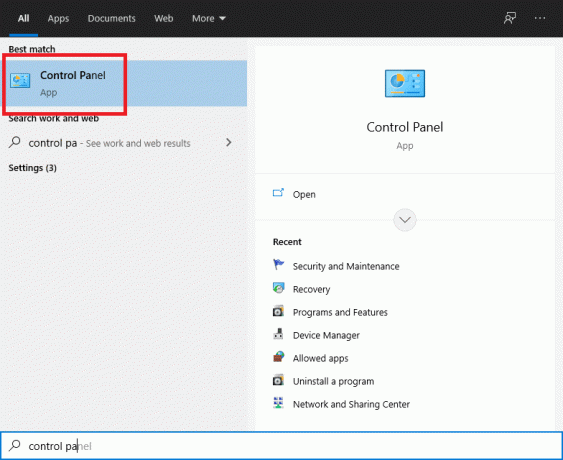
2. Siirry kohtaan Verkko ja Internet -välilehti.
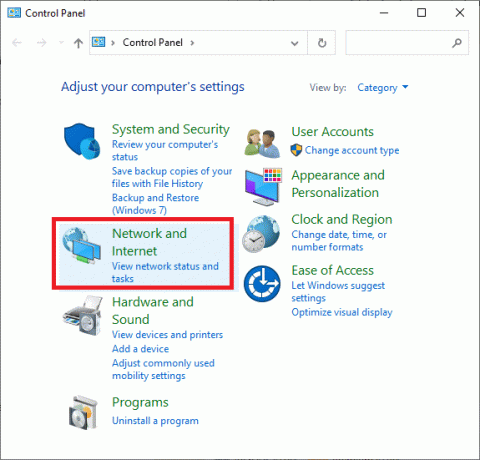
3. Klikkaa Internet-asetukset kuten alla.
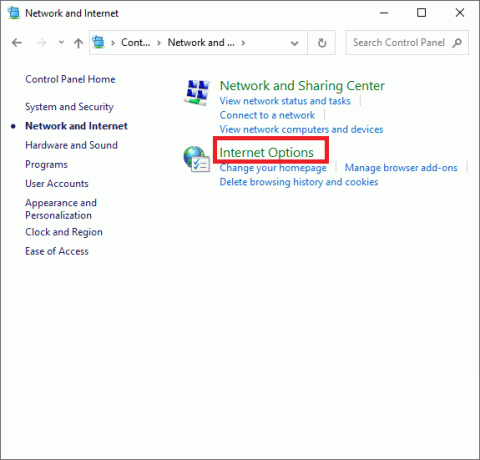
4. Klikkaa Liitännät -välilehti. Napsauta sitten LAN-asetukset painiketta kuvan mukaisesti.
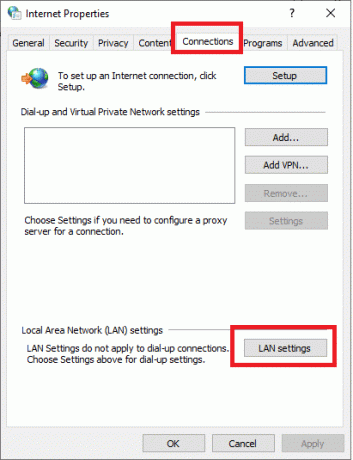
4. Poista valintaruudut vieressä Käyttääautomaattinen määritysskripti ja Käytä välityspalvelinta lähiverkossasi valinnat tässä ikkunassa.
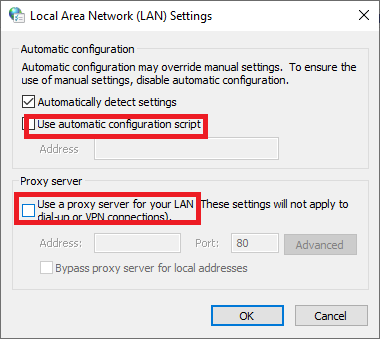
5. Klikkaa OK -painiketta.
6. Vahvista muutokset napsauttamalla Käytä.
Varmista, pystytkö korjaamaan Elder Scrolls -ongelman verkossa, jos et käynnisty, jatka seuraavaan tapaan.
Tapa 5: Korjaa pelitiedostot Game Launcherin avulla
On mahdollista, että ESO-kantoraketti on joko vioittunut tai joitain tiedostoja on kadonnut. Siksi korjaamme pelin käynnistysohjelman tässä vaiheessa korjataksemme kaikki käynnistykseen liittyvät ongelmat.
1. Napsauta hiiren kakkospainikkeella ESO-kantoraketti -kuvaketta ja valitse Suorita järjestelmänvalvojana.
2. Odota jotta kantoraketti avautuu. Valitse sitten Pelivaihtoehdot.
3. Klikkaa Korjaus vaihtoehto. Tiedostojen tutkintaprosessi alkaa nyt.
4. Anna käynnistysohjelman toimia palauttaa puuttuvat tiedostot.
Kun toimenpide on valmis, käynnistä peli uudelleen ja tarkista, pystytkö siihen korjaa Elder Scrolls online -ongelma, joka ei käynnisty. Jos ei, kokeile viimeistä korjausta.
Tapa 6: Korjaa ohjelmistoristiriidat
On mahdollista, että Elder Scrolls Online Not Loading -ongelma ilmenee ohjelmistoristiriidan vuoksi. Jos näin on, kokeile seuraavaa:
1. Jos olet äskettäin asentanut uuden sovellusohjelmiston, harkitse deaktivoimalla tai poistamalla se.
2. Jos et pysty selvittämään, mikä ohjelmisto aiheuttaa ongelman, voit valita a tietokoneesi puhdas käynnistys. Tämä poistaa kaikki muut kuin Microsoftin sovellukset ja palvelut.
Suositus:
- Fix Mouse Scroll ei toimi Windows 10:n Käynnistä-valikossa
- 10 tapaa korjata sivujen hidas latautuminen Google Chromessa
- Korjaa Avast Blocking League of Legends (LOL)
- Kuinka korjata No Man's Sky Crashing PC: llä
Toivomme, että pystyit korjaa Elder Scrolls verkossa ei käynnisty ongelma tämän oppaan avulla. Kerro meille, mikä menetelmä toimi sinulle. Jos sinulla on ehdotuksia / kysymyksiä, laita ne kommenttikenttään.



